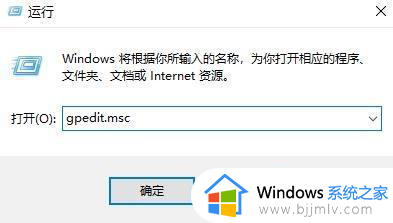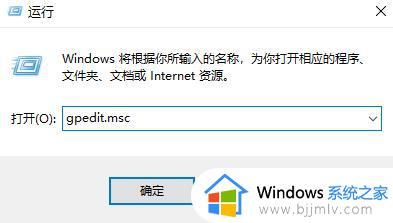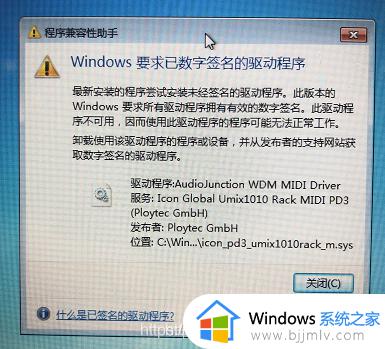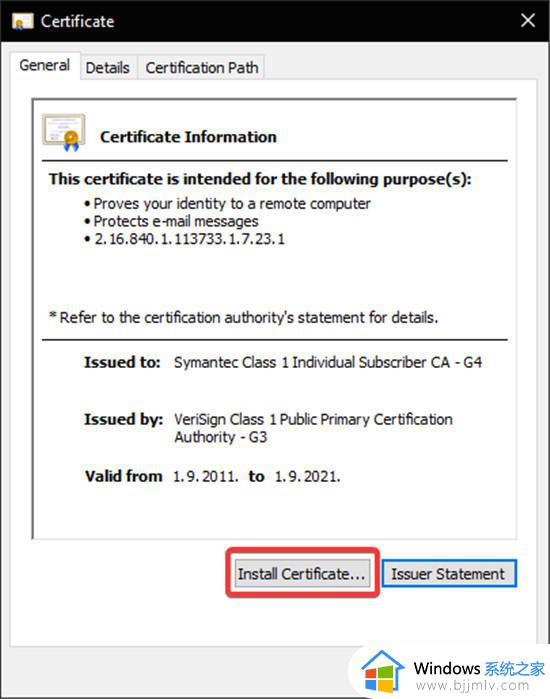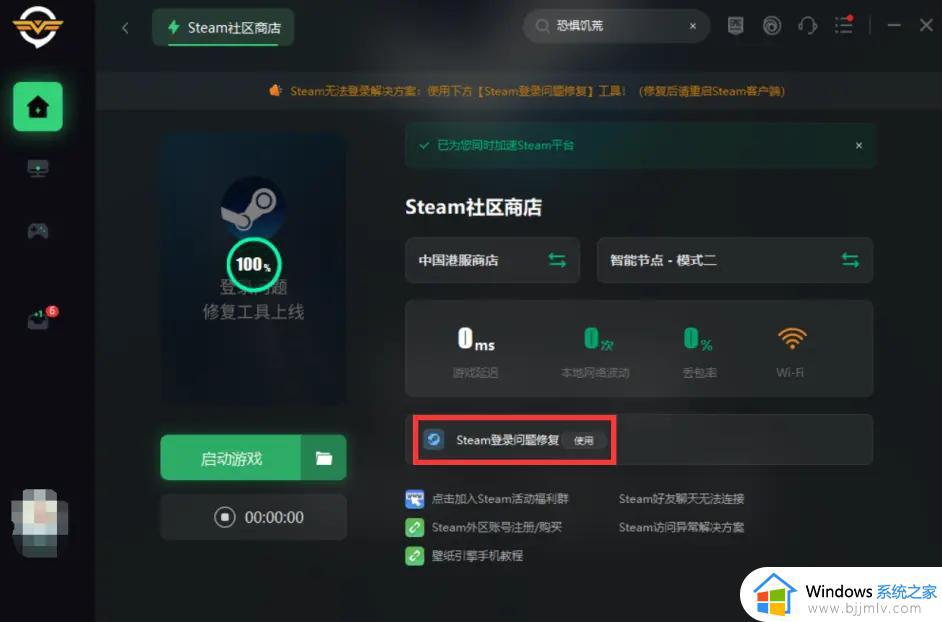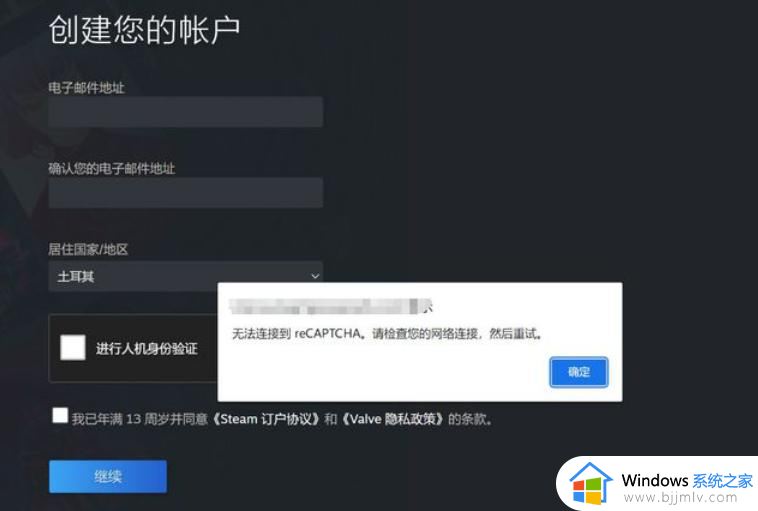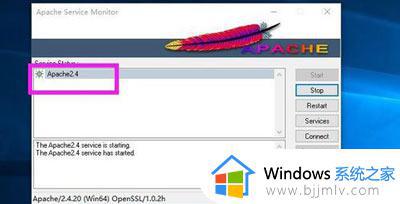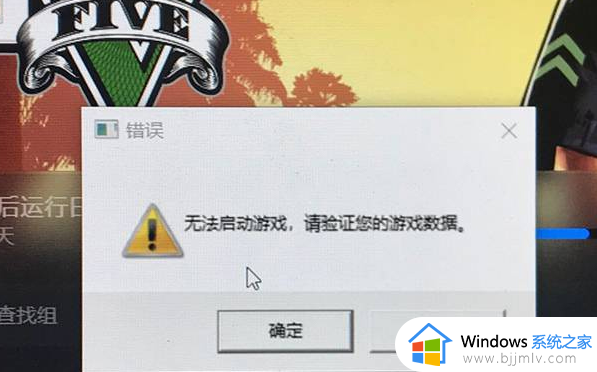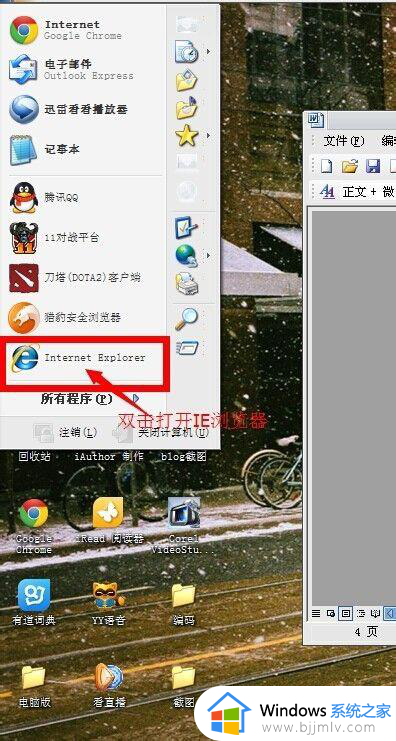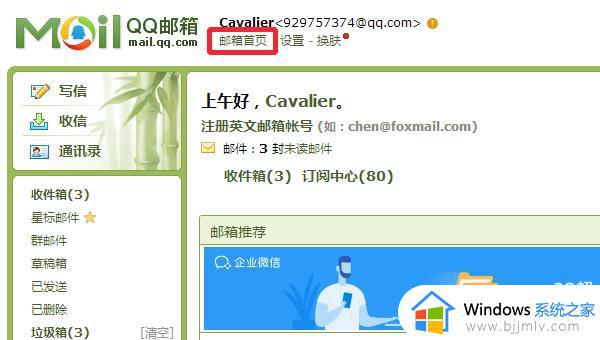windows无法验证数字签名怎么办 windows验证不了数字签名如何处理
更新时间:2023-12-28 15:13:25作者:jkai
我们使用windows电脑来完成各种任务,如文字处理、图像编辑、音频视频播放等。然而,当我们在使用电脑的过程中遇到“Windows验证不了数字签名”的错误时,我们的工作可能会受到影响,对此windows无法验证数字签名怎么办呢?接下来小编一起来看看windows验证不了数字签名如何处理。
具体方法:
1、首先按下快捷键“win+r”打开运行,输入“gpedit.msc”。
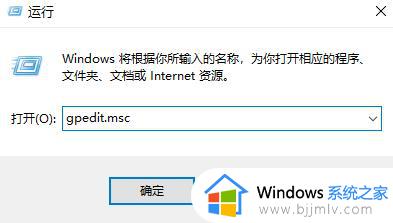
2、然后依次点击“用户配置—>管理模板—>系统”。
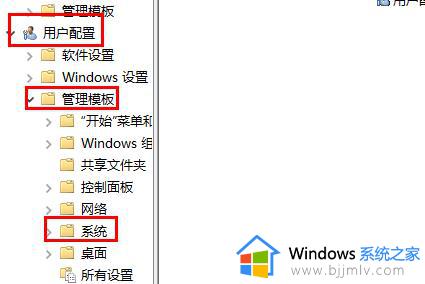
3、之后点击系统下面的“驱动程序安装”。
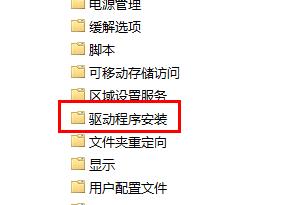
4、点击打开右侧的“代码签名”。
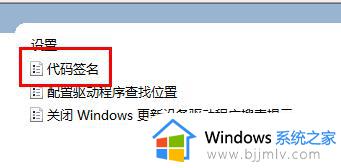
5、然后勾选未配置,点击确定即可。

6、大家也可以进入系统:windows/system32/drivers,
然后找到“amd_xata.sys”文件并删除即可。
以上全部内容就是小编带给大家的windows验证不了数字签名处理方法详细内容分享啦,不知道怎么操作的小伙伴就快点跟着小编的内容进行操作,希望本文能够帮助到大家。